SpeedFan какво тази програма е и дали е необходимо
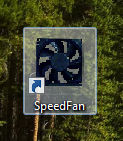
Можете да намалите или да увеличите скоростта, тук е всичко зависи от температурните условия, в които се изпълняват на компютъра. Температурата се показва в програмата SpeedFan, но лично аз използвам друга програма, която - Aida64, аз някак си не е по-удобно.
SpeedFan може да се регулира скоростта на вентилатора на само тези, които са свързани с три проводника, има два за електроенергия и една жица е услуга, а не само за тези програми.
В допълнение към общия SpeedFan първоначално за задната част на следващата дънната платка, освен ако, разбира се, там не се променят настройките в BIOS. Обикновено BIOS има скорост за контрол на скоростта, т.е., когато температурата на процесора е висока скорост се увеличава, а когато на ниско - съответно да се намали, някои съвети могат да прекратят действието на всички фенове. Ако имате един модерен компютър и не сте променили настройките на BIOS, най-вероятно изобщо какво ще стане. Но тя може да бъде такава, че дори когато компютърът не е зареден много шумно - така че в настройките на BIOS вече са изкопани от вас.
SpeedFan не поддържа български език, но аз мисля, че без да е лесно да се разбере кое е това, което. Вярно е, че интернет може да се намери и Russified версия. След стартирането на програмата ще видите тук е кутията:
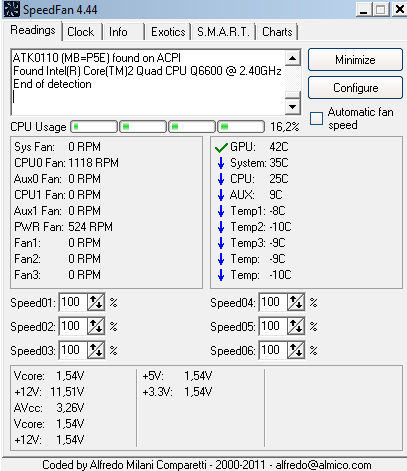
В този прозорец можете да видите показатели за CPU ядра (Използване на процесора), след което отиват така да се каже, двете половини, в ляво е скоростта на вентилатори, които са изложени на в момента, а в дясно е температурата на различните устройства.
Малко обяснение какво означава терминът:
- SysFan - скоростта на вентилатора, който е свързан с razemu SysFan. Бордът обикновено се подписват от всички конектори, но ако имате инструкции от дъската, по-добре е да се погледне в него;
- CPU0 Fan - обикновено отговаря за охладител, който стои на мивката на процесора топлина, конектора на картата, подписан от двете CPU0 Fan;
- Aux0 Вентилатор - фен, който е свързан към конектора Aux0 вентилатор;
- CPU1 Fan - това е така, ако имате дънна платка на базата на два процесора, на втория конектор за охладителя на процесора, подписан като CPU1 Fan;
- AUX1 Вентилатор - фен, който е свързан с razemu AUX1 вентилатор;
- PWR Вентилатор - фен е свързан razemu PWR вентилатор; Смята се, че тази опция може да покаже броя на оборотите на охладителя в захранването, но аз не съм сигурен, тъй като вентилатор за захранването се регламентират с отделен съвет, и е малко вероятно да се доклади за скоростта на дънната платка;
- Fan1-Fan3 - допълнителни вентилатори;
Обикновено, модерни табла, особено, че малко по-скъпо, добре се справят със задачата да наблюдава температурата, и ако е необходимо, да променят броя на скоростта на вентилатора. Така че, просто обърнете внимание. Лично аз съм в такива програми като SpeedFan игра, но стигнах до заключението, че е по-добре да се повери този въпрос дънната платка. Но, аз не споря, че старият борд, като 775-гнездо, че правилно и всичко може да се контролира.
Сега нека да отнеме малко аз ще ви разкажа за някои от акцентите. Тук съединител, който има по-нататък щифт 3 и може да се регулира:

Тук са 4-пинов конектор, а също така ви позволява да регулирате скоростта, обикновено такива се включва в охладителя на процесора:

Сега ние правим една малка заключение. Ако кабелите от вентилатора е две, като фен, не могат да бъдат коригирани, просто защото няма никакви допълнителни кабели, както писах на услугата (обикновено жълто). Ето защо, в тази картина първия съединител няма да позволи да промените скоростта, а вторият и третият - воля:

Всеки адаптер като този:


Всички те също не позволяват да регулирате скоростта, мисля, че за всички е ясно същото да се коригира, ще трябва да излезе с някои патерици (резистори), което е още по мое мнение не е решение на този проблем. например:

Лично аз не обичам да е по причина, че не е възможно да се увеличи скоростта, когато е необходимо. Ако трябва да се намали до интернет за всички, по-добре е да се използва адаптер, който е свързан вентилатора директно към електрическата мрежа в продължение на 5 или 7 волта.
Как да премахнете от компютъра си SpeedFan изцяло?
Ако решите, че не е нужно тази програма, е необходимо да го премахнете. За да направите това, аз препоръчвам с помощта на специален софтуер, наречен Revo Uninstaller. тя не само ще премахнете програмата, но и почиства системата след отстраняване. Като цяло, аз препоръчвам
За да премахнете Windows себе си щракнете върху Старт, изберете Контролен панел там (ако имате Windows 10, а след това тази точка може да се намери в менюто, което се появява с помощта на Win + X):
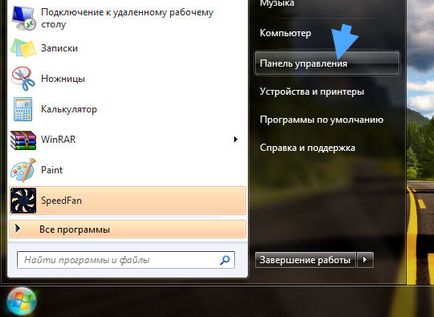
След това ние откриваме Програми и функции, и да го стартирате:
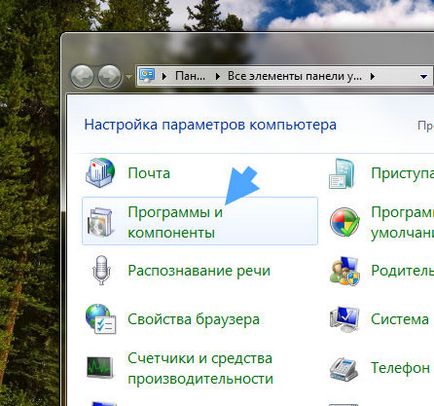
В списъка с инсталиран софтуер намерите SpeedFan, кликнете с десния бутон и изберете Delete:
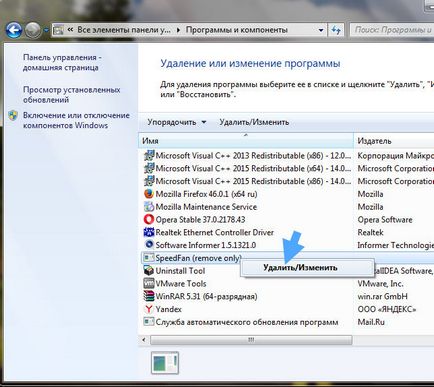
След това кликнете върху Uninstall:
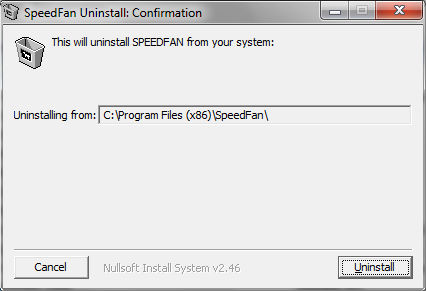
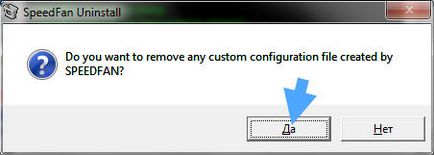
Всичко е писано в завършен, това означава, че отстраняването е завършена:
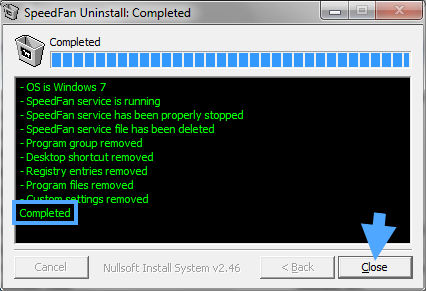
Сега всичко се отстранява, както можете да видите там не е голяма работа
Как да се ръчно почистване на системния регистър след премахване SpeedFan?
Е, това е само за напреднали потребители, които запазват своята система в изключително чиста
Ключовете в регистъра може да бъде оставен от SpeedFan, те не се изпращат в системата по принцип. Лично аз се използва за почистване на системния регистър, така че колкото повече, че аз не толкова често премахнете софтуера.
Така че, първо отворете регистъра, за това ние натиснете Win + R, пишете на регентство и натиснете ОК:
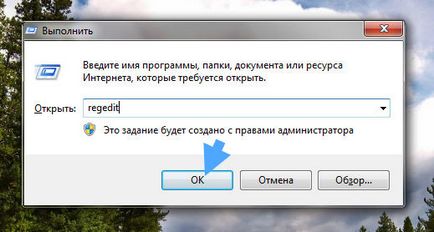
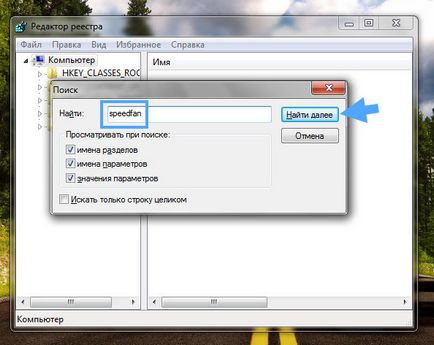
Всички резултати могат да бъдат намерени, те са подчертани. За всеки десен бутон на мишката и изберете Delete:
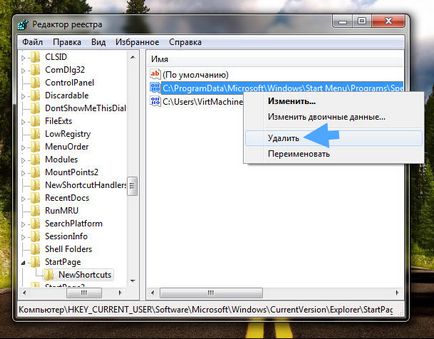
Изтрит? Добре, сега натиснете F3 да търсите е продължена. И така се премахва толкова дълго, тъй като няма съобщение, че търсенето е приключило.
Ами това е всичко, аз се надявам, че всички каза, че за програмата SpeedFan сега знам имате нужда от него, или не, че ще бъде в състояние да реши. Успех